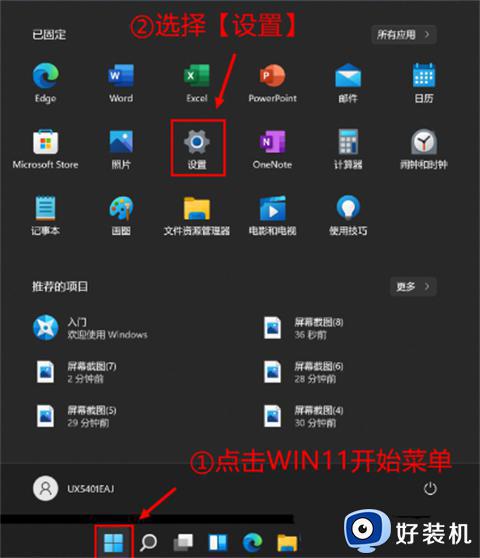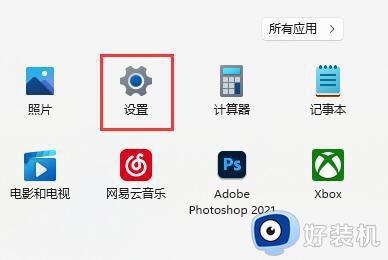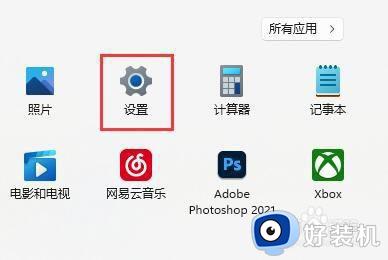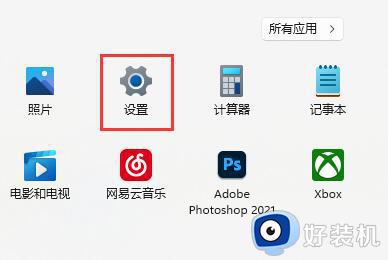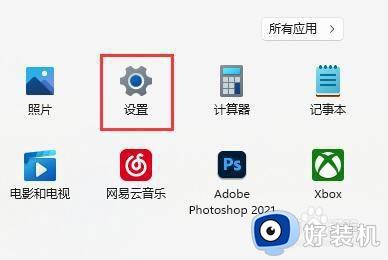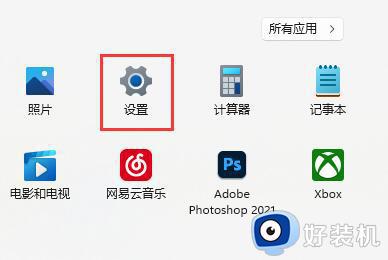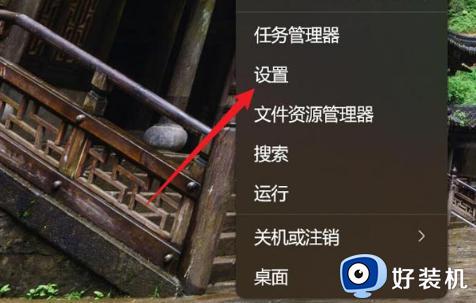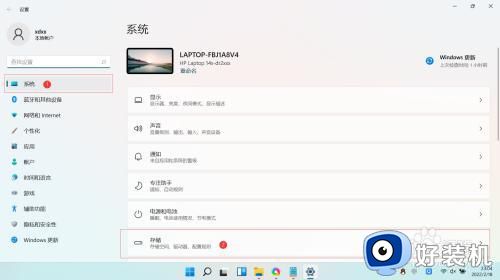win11自带的垃圾清理软件在哪 win11自带的清理软件怎么打开
时间:2024-01-17 10:48:05作者:xinxin
在长时间使用win11系统的时候,用户需要定期对电脑内存中垃圾文件进行清理,防止出现内存不足的问题,而微软也在win11系统中添加有垃圾清理软件,用户可以通过自带的清理软件来实现内存的清理,可是win11自带的垃圾清理软件在哪呢?以下就是有关win11自带的清理软件怎么打开,一起来看看吧。
推荐下载:windows11系统下载
具体方法:
1、打开“设置”。
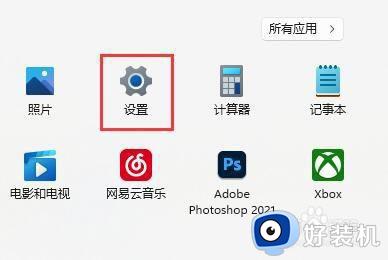
2、进入其中的“存储”设置。
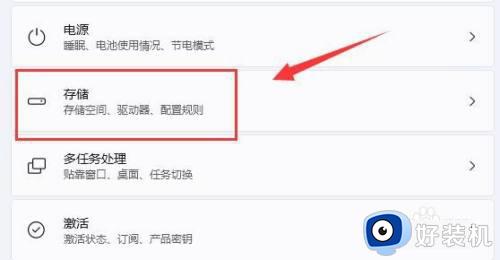
3、进入其中的“存储”设置。
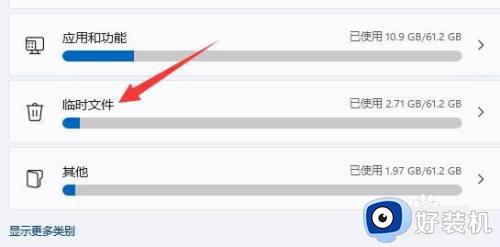
4、在其中选择不要的垃圾,点“删除文件”即可清理。
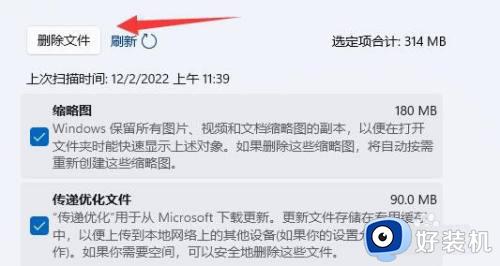
5、还可以在存储设置下找到“清理建议”。
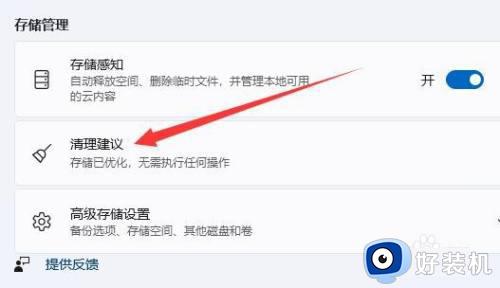
6、在其中可以清理掉一些很久没用的软件或文件。
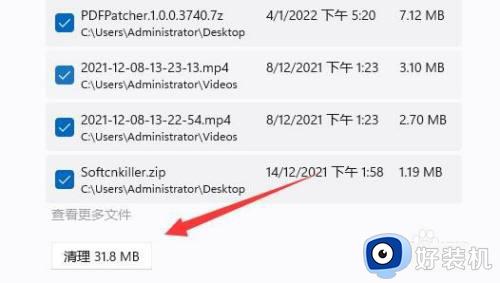
综上所述就是小编带来的win11自带的清理软件怎么打开全部内容了,还有不清楚的用户就可以参考一下小编的步骤进行操作,希望本文能够对大家有所帮助。